Если вы используете маршрутизатор Syrotech для беспроводной домашней сети и хотите получить доступ к настройкам маршрутизатора, вы находитесь в нужном месте. В этой статье мы собираемся показать вам, как правильно получить доступ к настройкам маршрутизатора Syrotech, а также расскажем, как внести несколько небольших изменений в настройках, которые резко повысят безопасность вашей беспроводной сети .
Итак, давайте начнем.
Что вам нужно:
- Устройство для подключения к маршрутизатору (компьютер, смартфон или планшет)
- Доступ к сети (проводная или беспроводная)
- По умолчанию или пользовательское имя пользователя и пароль Syrotech Admin
Каковы подробности логина администратора по умолчанию?
- IP -адрес по умолчанию: 192.168.1.1
- Имя пользователя по умолчанию: администратор
- Пароль по умолчанию: syro@43210 $
Примечание. Если эти данные администратора по умолчанию были изменены ранее, используйте новое/пользовательское имя пользователя и пароль для входа в свой маршрутизатор Syrotech.
Войдите в Syrotech Router Step-By-шаг
Когда вы готовите все, что мы упомянули выше, вы должны легко получить доступ к приборной панели администратора маршрутизатора Syrotech. Теперь давайте посмотрим, каковы шаги входа в систему маршрутизатора Syrotech, и объясните каждый шаг немного больше.
Шаг 1 - подключитесь к вашей сети
Устройство, которое вы хотите использовать для доступа к настройкам маршрутизатора, должно быть подключено к сети. Это зависит от вас и возможностей устройства, независимо от того, собираетесь ли вы использовать сетевой кабель для подключения к маршрутизатору , или вы собираетесь использовать беспроводной пароль и подключиться к Wi-Fi. Несмотря на то, что мы рекомендуем подключить с помощью проводного соединения, подключение через Wi -Fi также является хорошим вариантом, но вы будете отключены от сети при сохранении некоторых изменений. Если это произойдет, просто войдите снова и продолжайте изменять настройки маршрутизатора.
Шаг 2 - Запустите свой веб -браузер
Все устройства, которые мы используем сегодня, имеют предварительно установившийся веб -браузер. Веб -браузер помогает нам получить доступ к настройкам маршрутизатора. Вам не нужно иметь активное подключение к Интернету, чтобы получить доступ к настройкам маршрутизатора . Тем не менее, некоторые более старые веб-браузеры могут иметь некоторые проблемы с совместимостью с веб-утилитой. Из -за этого рекомендуется использовать последнюю версию вашего веб -браузера.
Шаг 3 - Введите IP Syrotech в баре URL -адреса
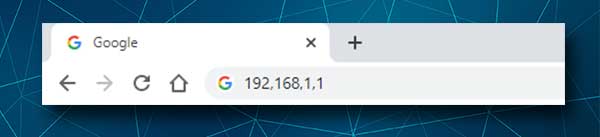
IP -адрес Syrotech по умолчанию составляет 192.168.1.1. Вам необходимо ввести этот IP в панель URL (адрес) маршрутизатора и нажмите Enter на клавиатуре или кнопку GO/возврат на вашем мобильном устройстве. После этого вы должны увидеть страницу входа в систему Syrotech.
В случае, если страница входа в систему маршрутизатора не отображается , пожалуйста, проверьте, является ли 192.168.1.1 правильным IP -адресом маршрутизатора (шлюз по умолчанию). Кроме того, убедитесь, что вы правильно вводите IP -адрес. Некоторые люди, как правило, печатают букву, которая выглядит как число. Например: L вместо 1, o вместо 0. Это ошибка, потому что IP -адрес изготовлен из чисел.
Шаг 4 - Введите имя пользователя и пароль Syrotech Admin
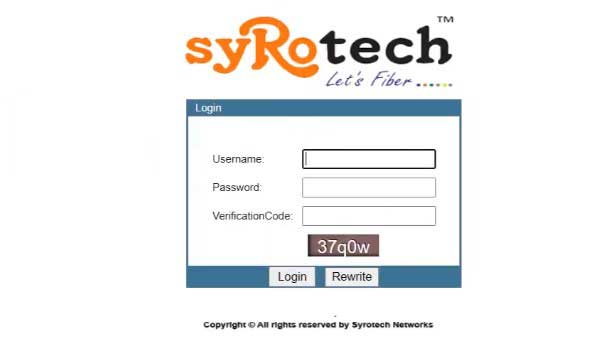
Если вы видите страницу входа в систему маршрутизатора сейчас, просто введите имя пользователя и пароль, который мы упомянули выше или скопируйте и вставьте их:
Имя пользователя по умолчанию: администратор
Пароль по умолчанию: syro@43210 $
Введите предоставленный код проверки в соответствующем поле и нажмите кнопку «Вход».
ПРИМЕЧАНИЕ. Имя пользователя и пароль администратора чувствительны к случаям, поэтому обратите внимание, если вы решите напечатать их вручную.
Если у вас есть новое имя пользователя администратора и пароль, пожалуйста, войдите в систему с пользовательскими. Но если вы не можете вспомнить пользовательские подробности входа в администрацию, вам придется сбросить маршрутизатор в его настройки фабрики по умолчанию .
Шаг 5 - Вы получили доступ к настройкам маршрутизатора Syrotech
Если это первый раз, когда вы входите в настройки маршрутизатора, вас попросят изменить имя пользователя и пароль по умолчанию после нажатия кнопки «Вход». Если это не первый раз, вы попадете на страницу конфигурации маршрутизатора. Вы увидите настройки маршрутизатора, сгруппированные в меню, чтобы у вас не было никаких проблем с поиском настройки, которые вы хотите изменить.
Если вы не уверены, что делаете, пожалуйста, создайте резервную копию текущих настройки маршрутизатора. Это облегчит исправление всего, если вы все испортите.
Теперь мы хотели бы порекомендовать вам изменить несколько настроек, которые сделают вашу сеть более безопасной, чем раньше .
Измените пароль администратора Syrotech
Маршрутизаторы Syrotech предлагают вам изменить пароль администратора по умолчанию при впервые устанавливая маршрутизатор. Если вы пропустили этот шаг или хотите снова изменить имя пользователя и пароль администратора, именно здесь вы найдете эту опцию.
После того, как вы войдите в свой маршрутизатор Syrotech, нажмите на управление в горизонтальном меню вверху.
Страница управления доступом откроется автоматически, и у вас будет возможность изменить пароль входа в систему администратора.
Вы не можете изменить имя пользователя по умолчанию, и, честно говоря, этого не нужно.
Чтобы изменить пароль администратора, вам нужно сначала ввести старый пароль в старом поле пароля .
После этого введите новый пароль в соответствующем поле и снова введите новый пароль в поле «Подтверждение пароля» .
Наконец нажмите кнопку Сохранить/применить . Если вы зашли из маршрутизатора, вам нужно снова войти в систему с новым паролем администратора.
Измените имя и пароль сети Syrotech
Если вы хотите изменить имя и пароль сети по умолчанию и сделать его более личным и сильнее, выполните следующие действия.
В горизонтальном меню вверху щелкните сеть , а затем на WLAN в вторичном меню вверху.
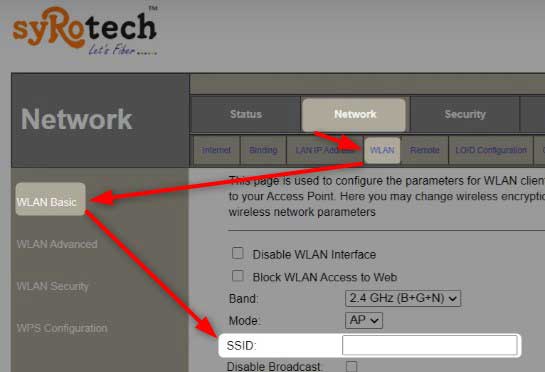
WLAN Basic будет выбран автоматически. Найдите поле SSID . Здесь вы можете изменить имя сети на нечто более личное и узнаваемое.
Если вы хотите изменить только имя сети, вы можете нажать кнопку «Применить настройки сейчас».
Чтобы изменить беспроводной пароль , вам нужно нажать на WLAN Security в меню слева.
Выберите свой SSID из раскрывающегося списка типа SSID .
Затем выберите WPA2, смешанный в виде шифрования , и проверьте личную (предварительную клавишу) радиопроизводительность в разделе режима аутентификации .

В поле предварительного выставления введите новый беспроводной пароль. Вам следует настроить сильный беспроводной пароль , который не является легким для предварительного предприятия. Также рекомендуется сделать его более 10 символов.
Нажмите кнопку «Применить настройки» , чтобы сохранить новое имя сети и пароль. Если вы были подключены к сети через Wi -Fi, вы должны быть отключены сейчас. Подключитесь снова, а также не забудьте воссоединить другие свои беспроводные устройства в сеть.
Примечание: рекомендуется менять беспроводной пароль каждые несколько месяцев.
Рекомендуемое чтение:
- Исправление проблемы несоответствия ключей безопасности сети
- Что такое ключ безопасности сети и как ее найти
- Как часто вы должны заменить свой модем?
Последние слова
Возможность войти в свой беспроводной маршрутизатор Syrotech очень важна. Помимо изменения некоторых настроек, чтобы управлять своей сетью и сделать ее более безопасным, есть и другие варианты, которые вы можете воспользоваться, например, пересылка порта , если вы занимаетесь играми, проверяете статус вашей сети и так далее.
Тем не менее, обязательно запишите подробности входа в систему администратора. Вам придется использовать их снова, если вы захотите войти на маршрутизатор Syrotech и изменить некоторые настройки.
